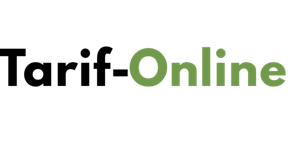В XXI веке невозможно представить жизнь без гаджетов. Весомую часть нашего времени мы проводим в смартфонах, ноутбуках, планшетах. Общение с людьми так же стало проходить онлайн. Очень часто нам необходимо быстро поделиться какой-либо информацией с экрана или же просто сохранить её. С этой целью разработчики создали функцию «Скриншот». В телефонах Андроид представлено несколько способов создания скриншотов, а для пользователей устройств Huawei и Honor есть эксклюзивные методы, предусмотренные в оригинальных оболочках EMUI и Magic UI.
В статье:
- 1 Что такое скриншот или снимок экрана?
- 2 Варианты создания скриншота на смартфонах Huawei и Honor
- 3 Где найти сделанный ранее скриншот?
Что такое скриншот или снимок экрана?
Скриншот – изображение, на котором запечатлён дисплей вашего устройства. Сделать его можно с помощью базовых методов, которые представлены на вашем смартфоне, или при помощи сторонних программ. Скриншот можно редактировать, выделять нужные данные при необходимости.
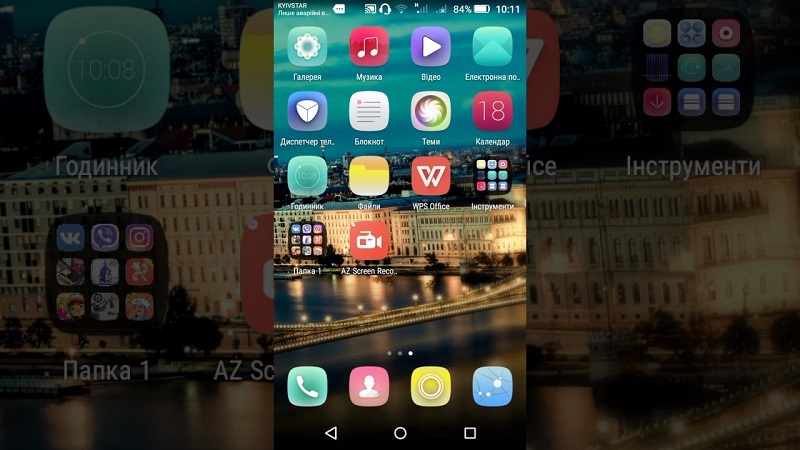
Варианты создания скриншота на смартфонах Huawei и Honor
Сделать скриншот экрана на Huawei Honor можно как используя встроенные методы, так и прибегая к помощи сторонних приложений. Разработчики продумали всё до мелочей, поэтому смысла скачивать софты для производства скриншотов нет. Сделать скриншот дисплея смартфона Хуавей Хонор вожможно пятью вариациями, если не учитывать сторонние приложения.
Создание скриншота с помощью механических кнопок на торце устройства
Использование механических клавиш – один из распространённых способов. Он работает на всех мобильных телефонах с оболочкой под названием «Андроид». Создать скрин с помощью механических клавиш, а именно клавиши «Питание» и «Уменьшение громкости», довольно просто:
- Выберите нужную страницу, которую вы желаете запечатлеть на скриншоте.
- Одновременно зажмите комбинацию кнопки питания и громкоти вниз.
- Удерживайте кнопки в течение нескольких секунд.
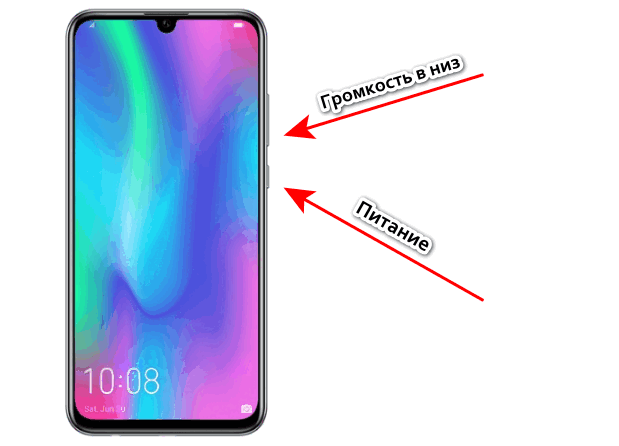
Если все действия выполнены правильно, то через несколько секунд скриншот будет сделан. Этот вариант довольно лёгкий, но имеет один минус – действия нельзя выполнить одной рукой.
Использование панели быстрого доступа для создания скриншота
Ещё одним распространённым способом создания скриншотов является использование панели быстрого доступа, которая спрятана в верхней части экрана. Чтобы открыть панель быстрого доступа, нужно провести по дисплею сверху вниз.
На панели есть специальный значок «Скриншот». Если такого значка нет, то добавить его можно, используя кнопку «Редактировать», которая располагается в правом углу сверху и выглядит как карандаш.
Когда все предварительные шаги выполнены, можно приступать. Создать скрининг экрана мобильного телефона Хуавей и Хонор с помощью панели быстрого доступа довольно просто:
- Откройте шторку уведомлений, проведя по дисплею вашего устройства от верхней части экрана до нижней.
- Нажмите на значок «Скриншот» или «Снимок экрана».
- Подождите пару секунд.
Выполнив все необходимые действия, через пару секунд вы получите снимок необходимой вам страницы.
Создание скриншотов с функцией Knuckle Sense
Современные модели устройств Huawei и Honor оснащены функцией Knuckle Sense. Дословно это переводится как «чувство суставов». Это нововведение добавило новые жесты для управления. Функция Knuckle Sense предусматривает два способа создания скриншотов.
Как сделать скрининг дисплея при помощи трёх пальцев?
Сделать скриншот экрана на Huawei Honor можно с помощью трёх пальцев. Этот способ менее популярен, потому что не все пользователи знают о нём. Представлен он исключительно на смартфонах марки Хуавей и Хонор. Создать скрин при помощи трёх пальцев несложно:
- Выберите страницу, скриншот которой необходимо сделать.
- Проведите тремя пальцами сверху вниз по экрану.
- Подождите пару секунд, пока делается скриншот.
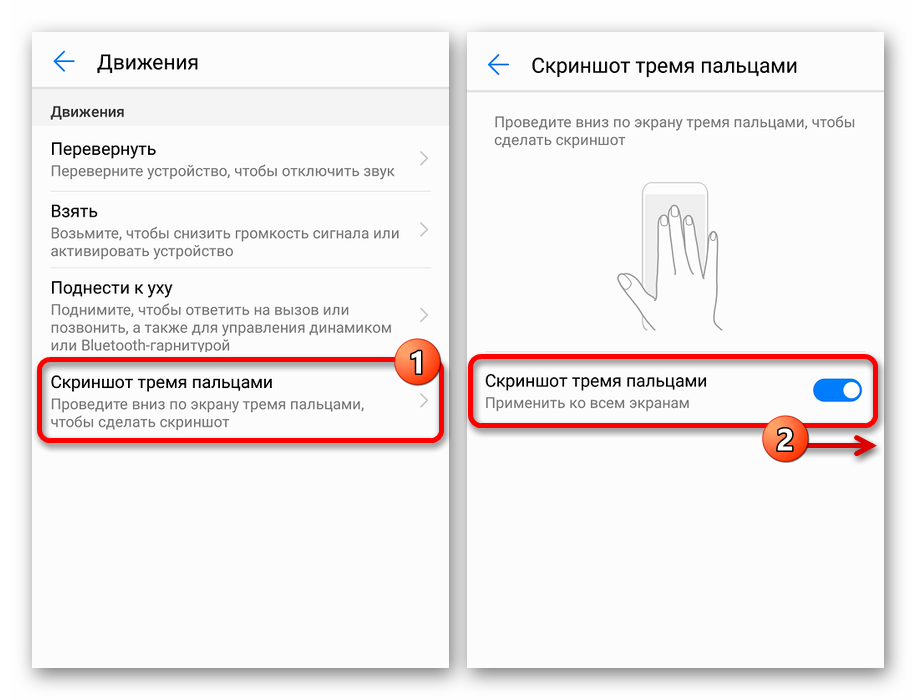
Через мгновение после выполнения всех действий ваш скриншот будет готов. Если вдруг ничего не сработало, посмотрите, включена ли у вас эта функция в настройках:
- Откройте настройки.
- Перейдите в пункт «Управление».
- Выберете строку с названием «Движения».
- Включите функцию создания скриншотов при помощи трёх пальцев, перетянув ползунок вправо.
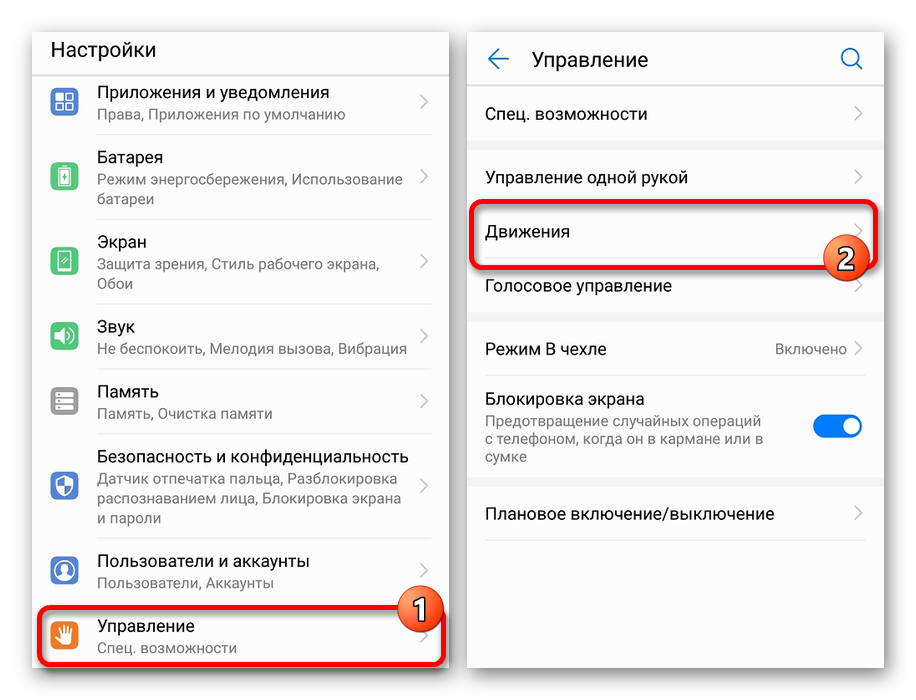
После выполнения всех вышеперечисленных действий функция должна заработать.
Использование костяшек пальцев для создания скриншотов
Функция Knuckle Sense включает в себя ещё один способ делать скриншоты – создание снимков экрана при помощи костяшек пальцев. Данный способ присутствует в новейших моделях устройств Huawei Honor. Можно делать как частичный снимок экрана, так и цельный скрин дисплея или длинный.
Перед использованием данного метода необходимо убедиться, что функция включена в настройках:
- Откройте настройки.
- Зайдите в раздел «Управление», подраздел «Движения».
- Включить функцию, которая носит название «Умный скриншот», перетянув ползунок вправо.
Создать скрин можно, выполнив несколько действий:
- Выберите страницу, которую вы хотите сохранить на скриншоте.
- Коснитесь экрана костяшкой пальца дважды, чтобы сделать обычный скрининг дисплея. Чтобы сделать частичный скриншот, нужно обвести нужную территорию дисплея. Изобразив костяшкой пальца латинскую букву «S», вы создадите длинный скриншот.
Производство снимка экрана займёт несколько секунд.
Длинный скрининг дисплея на смартфоне Хуавей Хонор
Иногда бывает, что весь необходимый материал не влезает в экран. Для решения этой проблемы разработчики создали функцию «Длинный скриншот», которая позволяет создать скрин длиннее, чем размер самого дисплея.
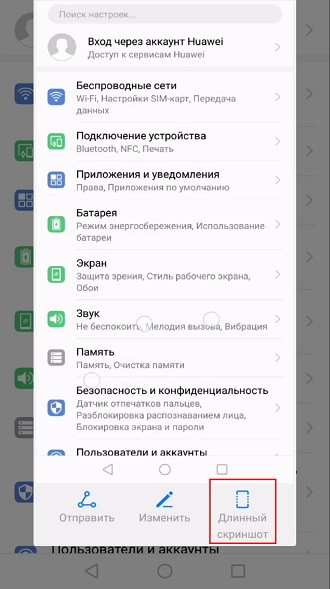
Его можно создать тремя способами. Один из методов, а именно создание длинного скриншота при помощи костяшек пальцев, был описан выше. Первый способ создания длинного скрина:
- Выберите нужную страницу и создайте скрин.
- Нажмите на миниатюру скриншота, которая появится в левом нижнем углу.
- Выберите пункт «Длинный снимок экрана».
Дальше телефон всё сделает за вас. По истечении небольшого количества времени ваш длинный скриншот будет готов.
Второй способ сделать длинный снимок экрана тоже очень простой:
- Сделайте скрин нужной вам информации.
- После появления миниатюры ранее сделанного скрина в левом нижнем углу смахните её вниз.
После выполнения этих двух действий начнётся создание длинного скрина.
Специальные программы
В интернете есть масса программ, но целесообразность их очень сомнительна, ведь разработчики создали несколько системных вариантов сделать скрин. Все софты имеют примерно одинаковый функционал, который несильно отличается от функционала самого устройства.
Самыми лёгкими в использовании приложениями являются: Screenshot, Screenshot Easy, Super Screen Recorder. Эти программы можно легко найти и скачать на просторах сети Интернет. Каждый пользователь имеет свои собственные требования к приложениям, поэтому явного лидера среди софтов выделить нельзя.
Где найти сделанный ранее скриншот?
Все созданные скрины сохраняются в галерею, в папку «Screenshot» или «Скриншот». Если искать скрины в проводнике файлов, то они хранятся в папке «Pictures», где находится папка «Screenshot».
Папку с изображениями лучше периодически очищать, ведь зачастую снимок экрана создаётся случайно. Также, возможно, информация, запечатлённая на скриншоте, вам стала не нужна или уже устарела, стала неактуальной
Виртуальное общение с каждым днём становится всё более и более популярным, многие люди общаются больше онлайн, нежели чем за пределами социальных сетей. Часто нам необходимо быстро поделиться той или иной информацией. Для упрощения жизни пользователей разработчики создали функцию «Скриншот», при помощи которой можно запечатлеть необходимую информацию на странице.